1、电脑上打开我们要修改的Word文档;
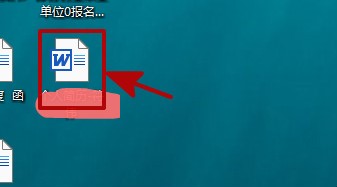
2、在打开的页面中,我们选择要调整间隔的文字,随后右键单击;

3、这时可以看到菜单列表生成,我们选择字体选项;

4、我们这时就可以在电脑上看到字体设置框,我们选择高级设置模块;
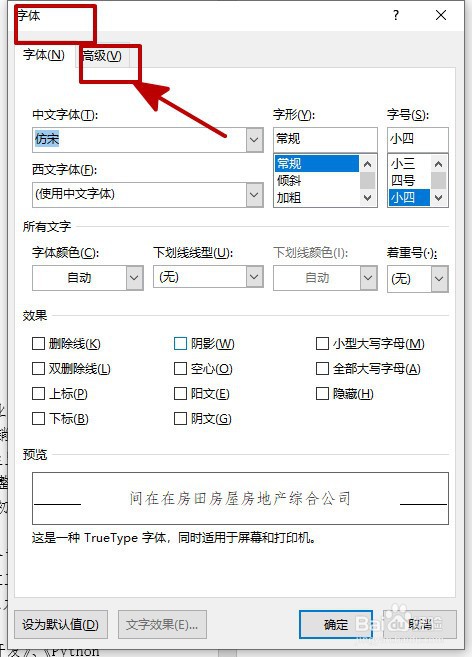
5、我们可以看到在该模块中有诸多的设置项,我们找到间距和磅值;

6、我们点击间距后边的向下箭头可以看到标准、加宽和紧缩的选项,根据需要进行选择;

7、如果要加宽,则选择加宽即可,我们可以看到间距为加宽;
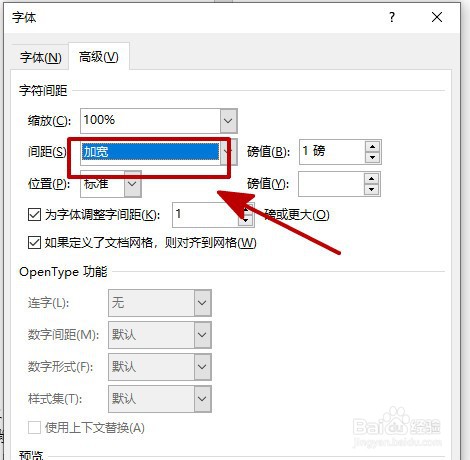
8、接下来,我们可以根据需要设置磅值,最后,我们设置好后务必点击设置框下方的确定;

9、最后,我们可以在Word文档中看到该行字体间距变宽。
